
一部手机变两部:一看就会的手机“分身”大法
由于兴趣的原因,这几年经常拍摄一些数码产品,慢慢的也摸索出了一些心得,包括道具的摆放、色彩的搭配、后期修图等等,趁这段时间没那么忙,我打算弄成一个系列文章,好好跟大家探讨一下,拍摄、修图的那些事。

前几天拿到了一部坚果R1,新机到手,拍点图片放上网是个不错的选择。可是要如何拍出新意呢?
拍摄之前我看了大量坚果R1的晒单图片,可以说除了官方图片以外,基本上全部都是一台手机。那么,我可以来点不一样的吗?
经过一番鼓捣,我拍摄了上面这张图片。前面说过了,我只有一部坚果R1,那我是如何拍出两部的效果呢?这就是我们今天的主题——手机分身大法。

先来一张工作照吧,大家可以看到其实我的拍摄条件是很简陋的,我很多照片都是这么蹲阳台上,再用一些简单的道具做搭配拍出来的。
本次主要用到的工具有单反一部、三脚架一个、手机一台、白色和灰色PVC背景纸各一张,为了不让画面看起来太素,有时还需要一些作为搭配用的小道具,比如造型好看的小音箱、眼镜、笔、围巾等等。
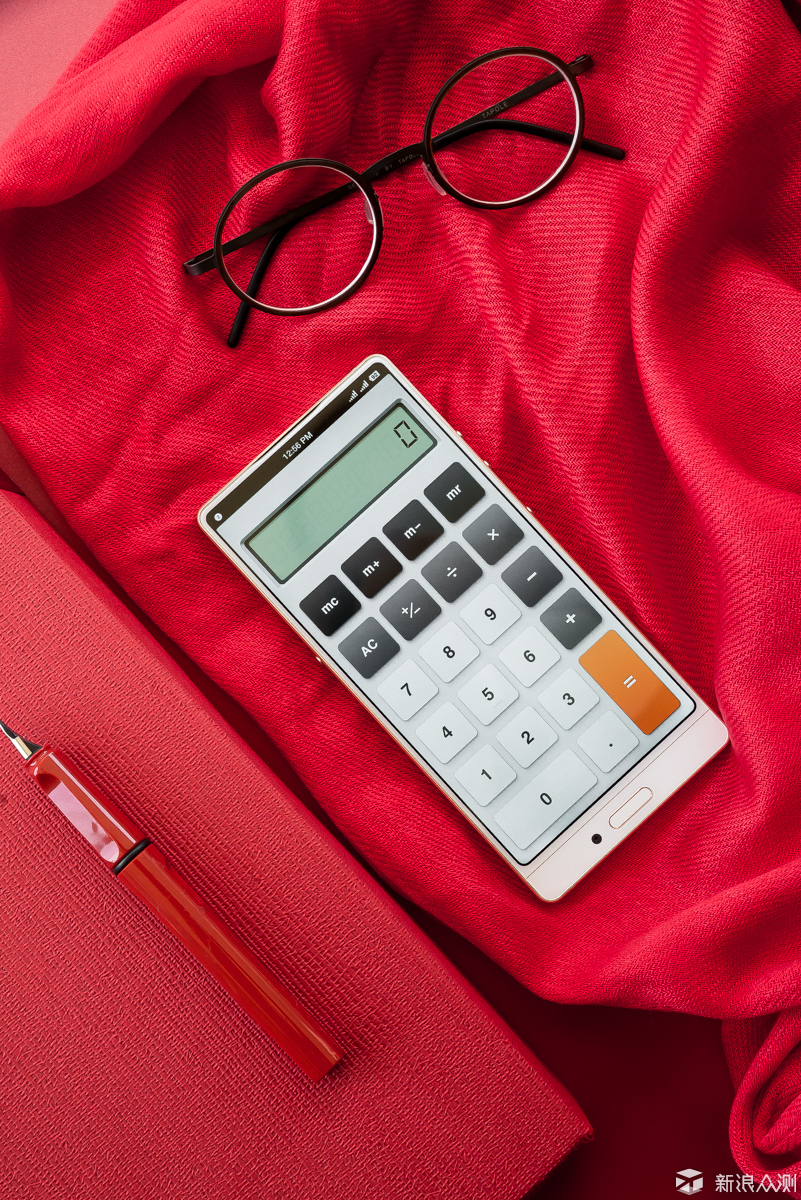


别小看这种简陋的拍摄环境,上面的这些图,都是我蹲阳台上拍出来的,坚果3的那套图还获得了锤科的坚果3开箱照大赛二等奖,所以说只要你有心拍,简陋的场景也能拍出好看的照片。由于场地限制,你可以看到几乎全是垂直俯拍的角度,后续我会再写几篇文章,介绍像这样的图片具体是如何拍摄出来的,道具是哪里买的,修图是怎么修的,有兴趣的不妨关注一下我的帐号哦。

当然这都是以后的事情了,今天主要是介绍手机的变身大法。上面这张图,出现了两部坚果R1,但其实我只有一部,其实说穿了,原理非常简单,就是用PS大法,把两张照片合成,一部手机就可以变成两部啦!
很多人一听到合成,可能第一反应就会想起“抠图”,然后就会觉得很麻烦,但我这次介绍的办法可不是抠图哦。

首先摆好手机的位置,拍摄一张图片。这里需要注意的是,要使用单反相机的M模式,也就是全手动模式,对焦也要切换成MF,也就是手动对焦。如果没有单反,其实卡片机或者手机也可以,只要有手动模式就行了。
为什么不能用自动呢?因为我们后期合成的时候,两张图片如果有色差,那会非常麻烦,为了减少后期的麻烦,我们就需要把光圈、快门、ISO、白平衡等参数全部设为手动。
小Tips:如果你没有经验的话,你可以先用自动模式拍一张,然后将参数一一记下,再将相机切换到M档,将参数对着设上去就OK了。

好,现在我们来拍第二张照片。你会发现背景纸和作为道具的两个小音箱是完全没有挪窝的,只是手机变了位置,从左边拿到了右边。由于使用了三脚架和手动模式,两张图片无论在亮度、色彩还是构图方面都是完全一样的,不同的就是手机的位置。
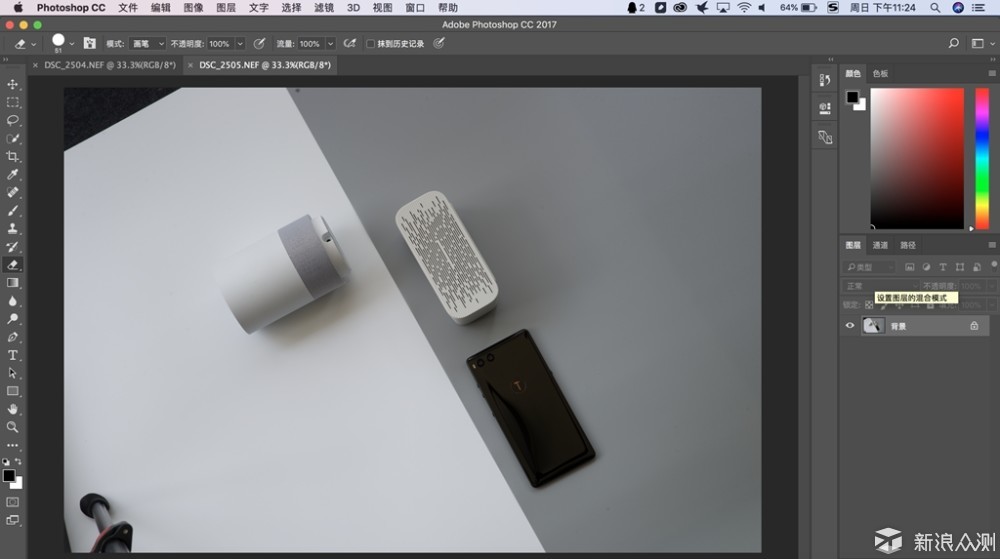
首先打开PS,将两张图片都导进来。我的版本是CC2017,但其实低一些的版本也能用。
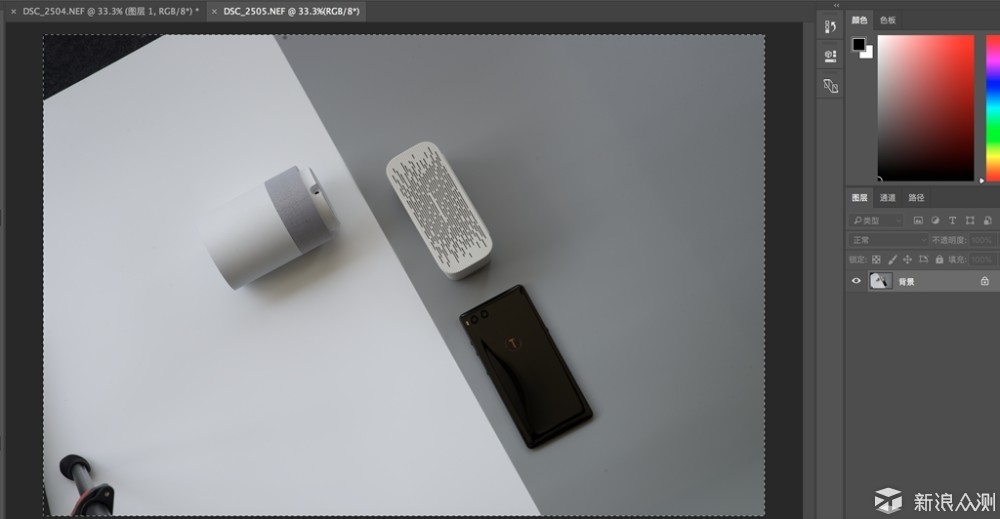
在第二张图片上按command+A全选(windows版本是按ctrl+A,下同),再按command+C复制,然后切换到第一张图片上,按command+V把它粘上去。
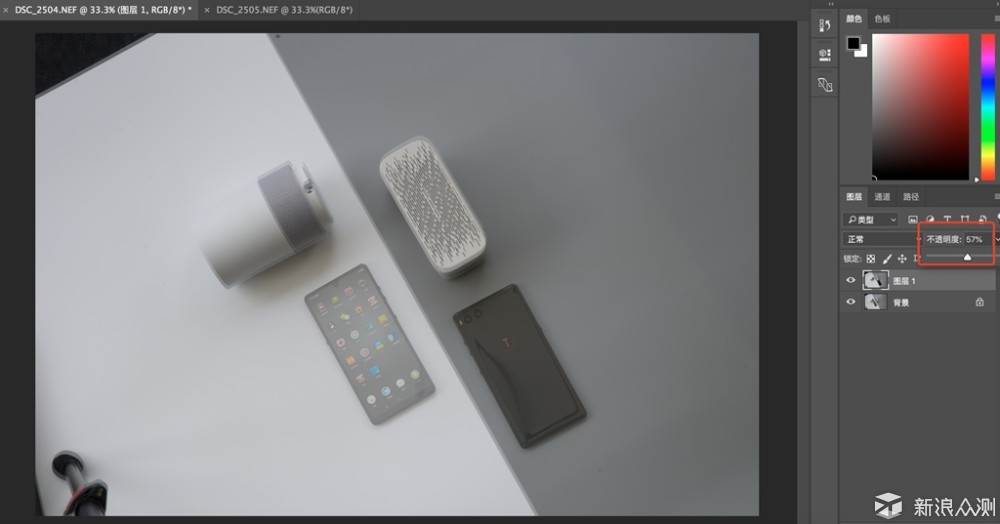
接着,在右手边的“不透明度”这里,把数值设小一些,比如我随意设了个57%,数值越小,底下那张图1的图像就越清晰。这个时候,图1的手机正面已经可以在画面上呈现出来了。
这里大家可以看到两个小音箱并不是100%重合,这是因为我使用的三脚架不太给力,拍摄时有了一点轻微的抖动,但这并不影响我们今天的演示。
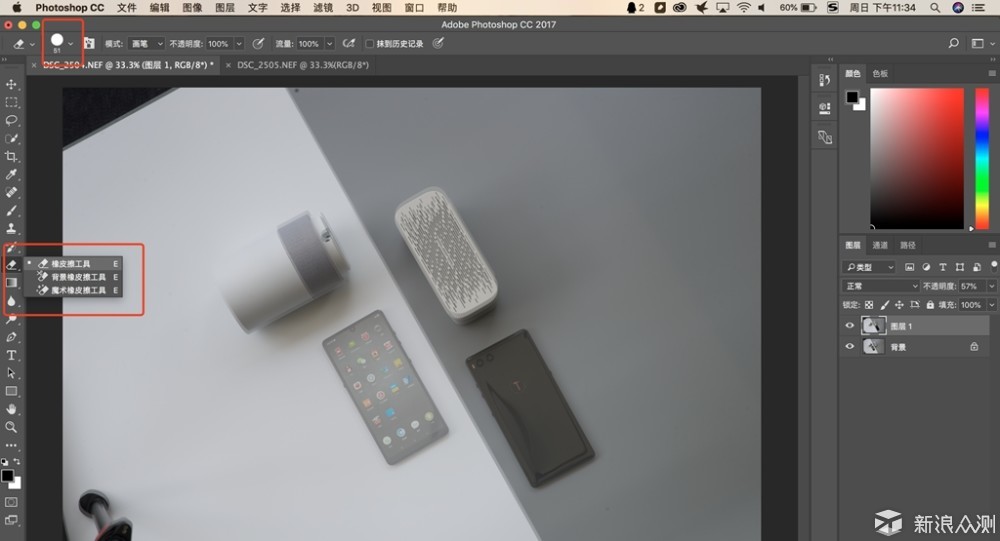
好,这个时候我们来选择工具栏中的“橡皮擦工具”,再选择好合适的画笔大小,就可以在画面上进行涂抹了。注意把硬度调低一些,这样擦起来就不会太生硬了。涂抹的时候一定要耐心,一点点的把手机给擦出来。
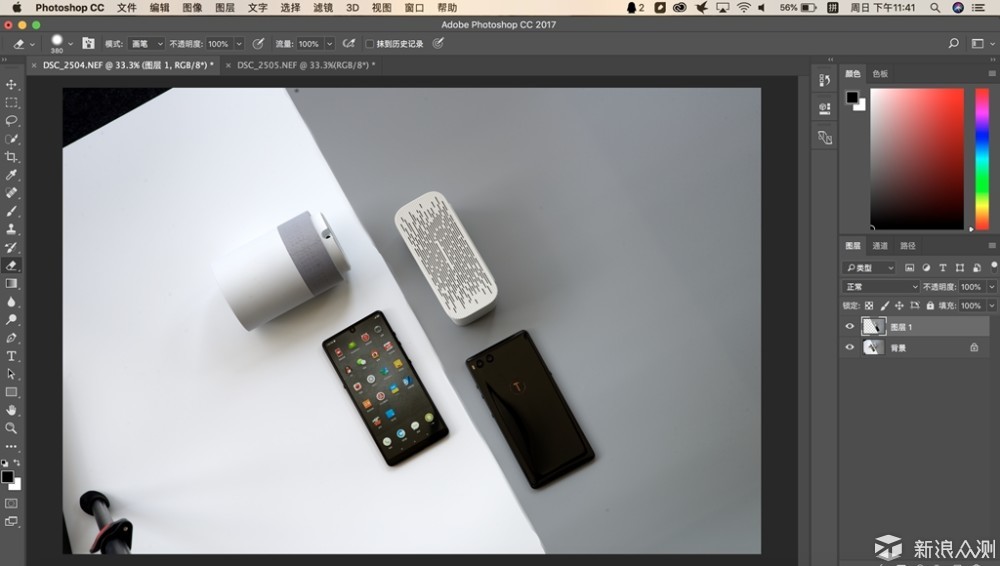
看明白了吗?橡皮擦工具所到之处,手机的正面变得清晰了。
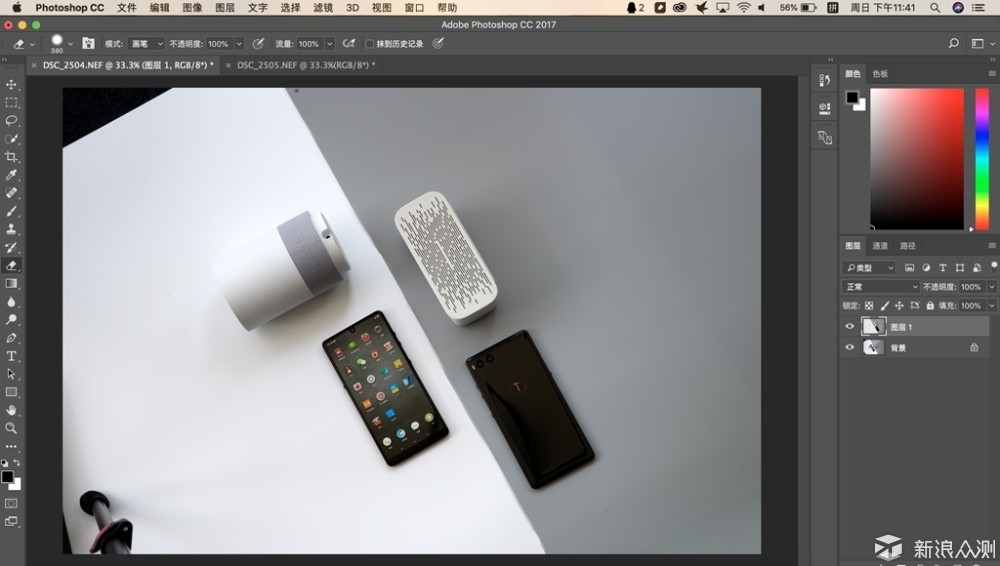
此时把不透明度调回到100%,可以看到我们成功的让同一幅图片上出现了一正一反两部手机。
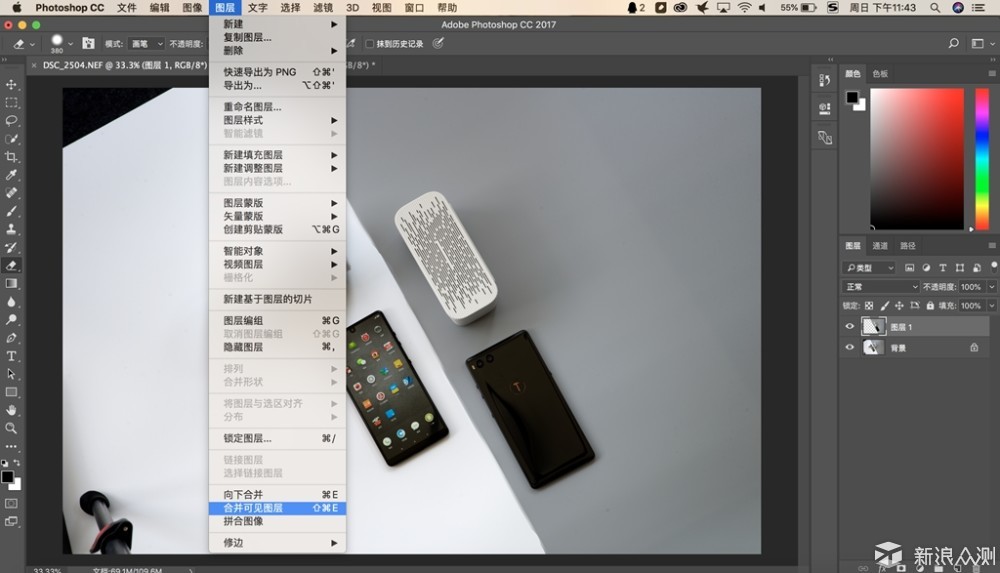
还没完,这时我们需要选择图层-合并可见图层,把两张图合成为一张图。到这里为止,我们的合成就算完成了,接下来就是导出和修图,这里就不再多提了。(写这篇文章其实只是想让大家看看如何用PS将一部手机做出多部手机的效果,如果不想用PS,其实还有一种方法更简单:双重曝光。)
写在最后:

其实这次合成的原理,和几年前网上大热的悬浮照是一样的,上面这张图就来自最著名的那组”东京悬浮少女“。最简单的双脚离地的悬浮照,并不是让人物跳起来然后抓拍,而是利用三脚架,先拍摄一张人站在椅子上的照片,然后人走开,椅子也搬开,单独拍一张背景的照片,后期在PS里,用有人和椅子的图覆盖背景图,再用橡皮擦工具把椅子给擦掉,就可以呈现出一张人浮在空中的照片了。
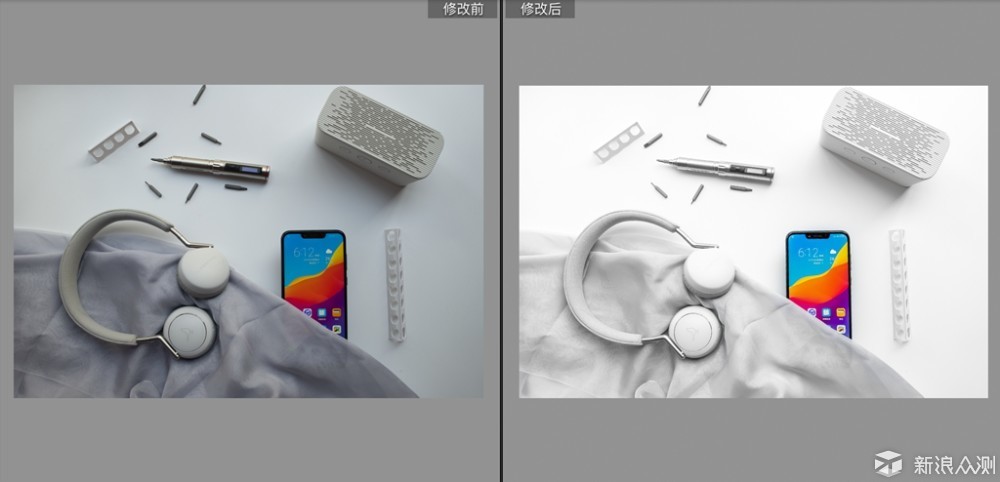
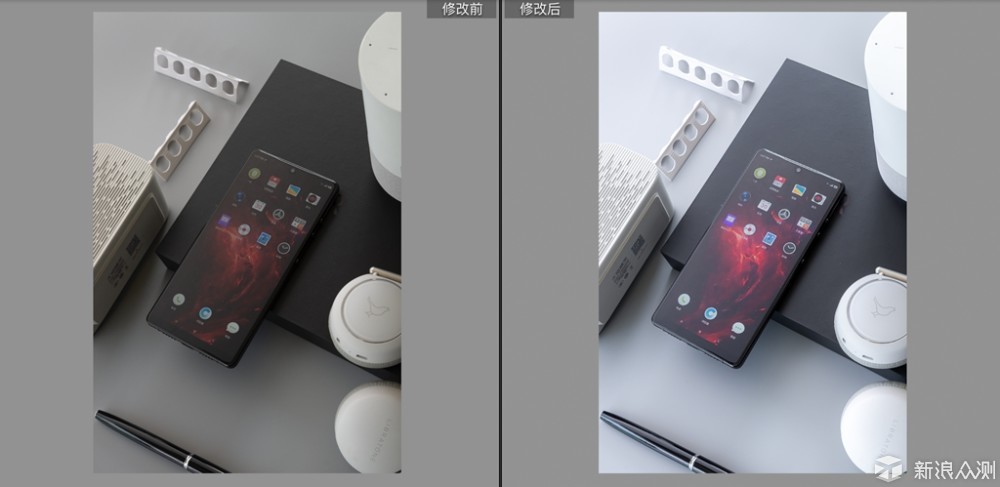
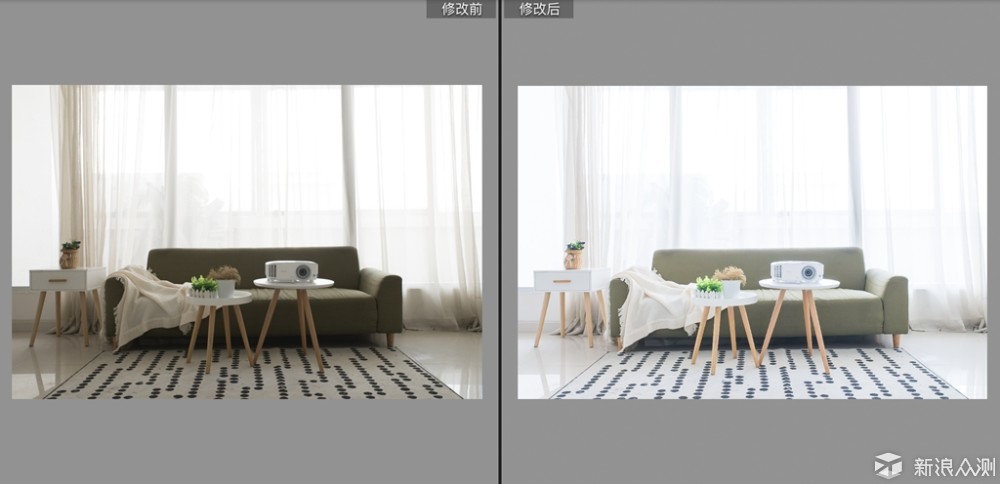
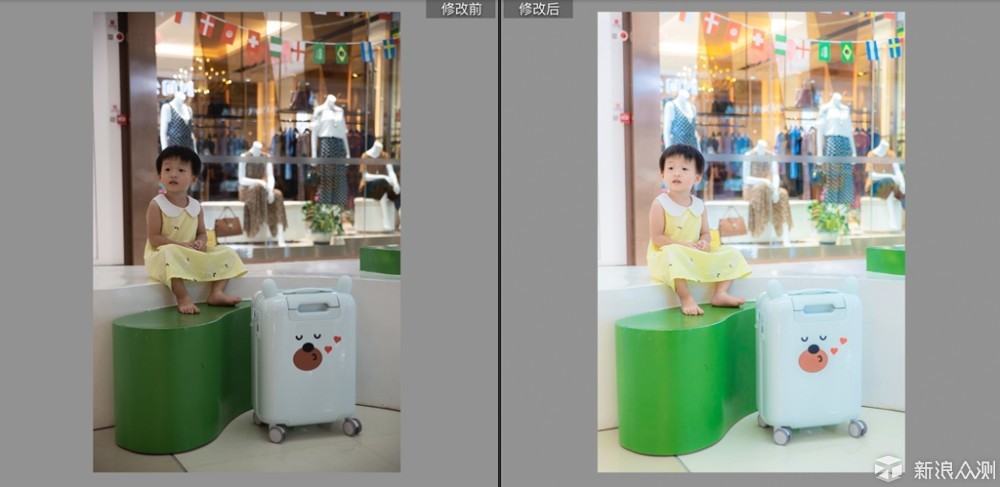
作为结束,送上我拍摄的一些晒单图片修图前后对比吧。下一篇文章,我会讲讲如何通过lightroom这个修图利器,把灰蒙蒙的晒单图片变得高大上。今天的分享就到这里,谢谢大家。
